"Ricevo un file MP3 e lo voglio convertire in M4R come suonerie per il mio iPhone. Esiste un convertitore M4R che mi può aiutare?"

Sommario: Se usi iPhone, avrai familiarità con M4R, che è il formato della suoneria dell'iPhone. Quello che ti mostreremo è come convertire in M4R e mettere il file M4R sul tuo iPhone personalizza la tua suoneria su iPhone X / 8/7/6/5/4, ecc.
Il file M4R è l'estensione del file della suoneria di iTunes. Il file MER è stato creato per essere utilizzato per i suoni di suoneria personalizzati. Funzionando per scopi diversi, il file M4A è stato rinominato in M4R. Il file M4R può essere aperto con iTunes e puoi usare VLC per riprodurre il file M4R che non è protetto da copia.
Rispetto alla suoneria Android in formato MP3, M4R è il formato della suoneria iOS. Quindi, se vuoi cambiare una suoneria personalizzata sul tuo iPhone, devi prima creare un file M4R. Questo è ciò che ti mostreremo nella seguente descrizione.
Aiseesoft Convertitore M4R è il software di conversione M4R per utenti Windows e Mac. Controlliamo le sue caratteristiche:
✔ Converti MP3, AIFF, FLAC, OGG, WAV, WMA, OGG, ecc. In M4R.
✔ Estrai la suoneria M4R da MP4, MOV, WMV, MKV, AVI, SWF, FLV, ecc.
✔ Gestisci le suonerie dell'iPhone sul computer come elimina, rinomina, ecc.
✔ Trasferisci suonerie M4R tra iPhone e computer.
✔ Sincronizza la suoneria M4R direttamente su iTunes.
Controlla il seguente tutorial per utilizzare il convertitore M4R sul tuo computer.
Passo 1 Aggiungi video
Fare clic sul pulsante "Aggiungi file / disco", trovare il video / audio che si desidera convertire nella finestra pop-up, selezionarli e fare clic sul pulsante "OK" per aggiungere questi file nel convertitore M4R.

Passo 2 Modifica la suoneria
Trascina il cursore per specificare la parte in cui vuoi creare la suoneria dell'iPhone. Inoltre puoi regolare il volume di uscita della suoneria dell'iPhone e impostare il tempo di dissolvenza in entrata e in uscita.
Passo 3 Seleziona il percorso di output e inizia a generare suonerie
Questo convertitore M4R ti consente di convertire contemporaneamente file multimediali in file audio M4R su iPhone, PC e iTunes. Basta selezionare le tre opzioni e fare clic sul pulsante "Genera" per iniziare la conversione.

iTunes è il produttore e convertitore gratuito di suonerie M4R per utenti di iPhone iPad e iPod. Può convertire MP3, AAC, AIFF, ALAC e WAV in suoneria M4R su iTunes e sincronizzare file M4R su iPhone con cavo USB.
Controlla la guida qui sotto per convertire M4R su iTunes
Passo 1 Imposta il codec AAC
Esegui l'ultimo iTunes sul tuo computer. Fai clic su "Modifica"> "Preferenze"> "Generale"> "Importa impostazioni"> "Importa utilizzando" per selezionare "Codificatore AAC".

Passo 2 Importa audio su iTunes
Fai clic su "File"> "Aggiungi file alla libreria" per importare i brani su iTunes. Oppure trascina semplicemente il file audio nella libreria di iTunes.

Passo 3 Effettua le impostazioni M4R
Se vuoi convertire la suoneria M4R sul tuo iPhone, assicurati che il tempo della suoneria non sia più lungo di 40 secondi.
Naviga nel brano, fai clic con il pulsante destro del mouse per selezionare "Informazioni brano"> "Opzioni" per impostare l'ora della suoneria, il volume, ecc. E fai clic su "OK" per salvare le modifiche apportate proprio ora.

Passo 4 Crea CAA
Torna al brano, fai clic su di esso> "File"> "Converti"> "Crea versione AAC" e troverai che la versione AAC del brano è sotto il brano originale.

Passo 5 Convertire AAC in M4R
Trascina il brano AAC convertito sul desktop sul tuo computer e troverai l'estensione del file M4A. Qui è necessario rinominare manualmente M4A in M4R.
Ora hai convertito il file musicale su iTunes in M4R.
Se vuoi mettere il file M4R sul tuo iPhone, devi connettere il tuo iPhone al computer. Trova e fai clic sull'icona del tuo iPhone su iTunes> Fai clic su "Toni" in "Sul mio dispositivo", quindi trascina la suoneria M4R convertita nell'elenco Toni direttamente e scoprirai che il tuo iPhone sincronizzerà automaticamente la suoneria sul tuo iPhone.

FoneTrans è lo strumento di trasferimento dati iOS e il convertitore di suonerie M4R. Può aiutarti a convertire i file musicali in suoneria M4R per iPhone iPad iPod e trasferire direttamente la suoneria M4R sul tuo dispositivo. Inoltre, può essere il gestore iOS a gestire i dati di iPhone su computer, come contatti, foto, messaggi, musica, video, ecc.
Controllare i passaggi seguenti per convertire MP3, WAV, WMA, ecc. In M4R sul computer.
Passo 1 Scarica FoneTrans sul tuo computer, installalo ed eseguilo.
Passo 2 Collega il tuo iPhone al PC con cavo USB, fai clic su "Media"> "Suoneria".
Passo 3 Fai clic su "Aggiungi" per importare il file musicale sul tuo iPhone e la finestra pop-up ricorderà che "Uno o più file non sono in formato suoneria. Vuoi convertire questi file nei formati supportati da iOS e caricarli sul dispositivo? " Basta fare clic su "Sì" per covnert il file audio sulla suoneria M4R sul tuo iPhone.
ZAMZAR è il convertitore M4R online per aiutarti a convertire la suoneria da MP4 a M4R. Supporta la conversione batch da MP3 in AAC, FLAC, AC3, M4R, M4A, MP4, WAV e WMA e devi solo digitare il tuo indirizzo e-mail per convertire e scaricare la suoneria M4R convertita.
Controlla il tutorial per iniziare a utilizzare il convertitore M4R online.
Passo 1 Vai su ZAMZAR, fai clic su "Scegli file" per caricare i file audio.
Passo 2 Scegli il formato che desideri convertire e qui seleziona "M4R".
Passo 3 Immettere l'indirizzo e-mail per la ricezione del file M4R convertito.
Passo 4 Fai clic su "Converti" per iniziare a convertire e ottenere il file M4R.
Dopo la conversione in M4R, potresti farlo metti le suonerie su iPhone.
Dopo aver convertito correttamente in file M4R, puoi impostare M4R come suoneria dell'iPhone. Sul tuo iPhone, vai su "Impostazioni"> "Suoni e Haptics"> "Suoneria" per navigare nel file M4R, toccalo per impostarlo come suoneria del tuo iPhone.
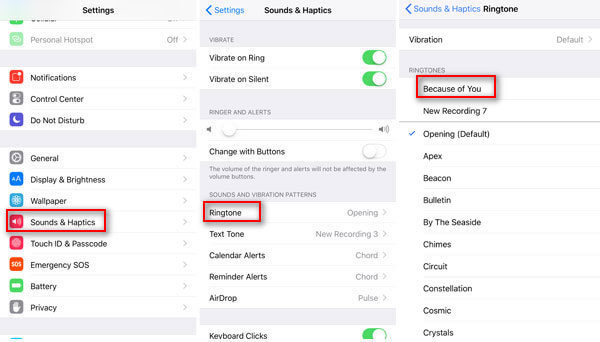
Conclusione: Questa pagina mostra quattro convertitori M4R e li converte in M4R con i convertitori. I primi tre convertiti possono aiutarti a convertire direttamente in M4R e trasferire la suoneria M4R convertita su iPhone. L'ultimo richiederà di fare più passaggi per trasferire la suoneria su iPhone. Puoi scegliere la soluzione migliore che preferisci.